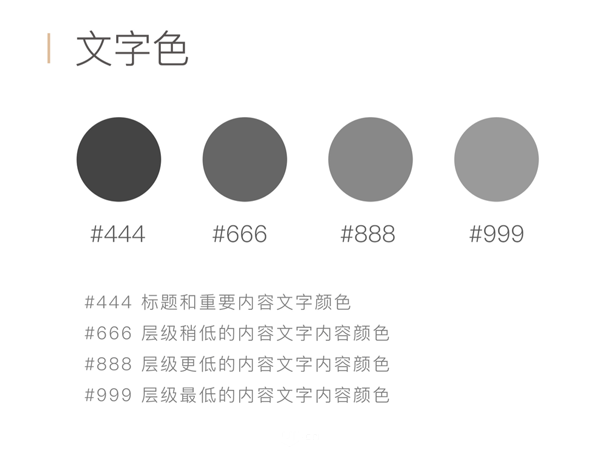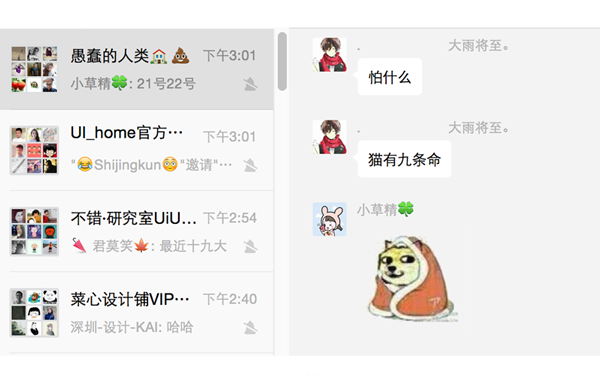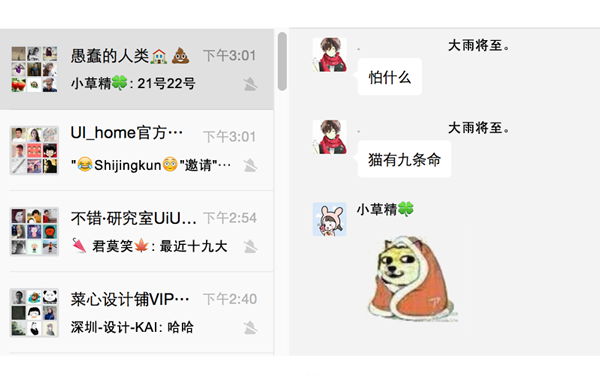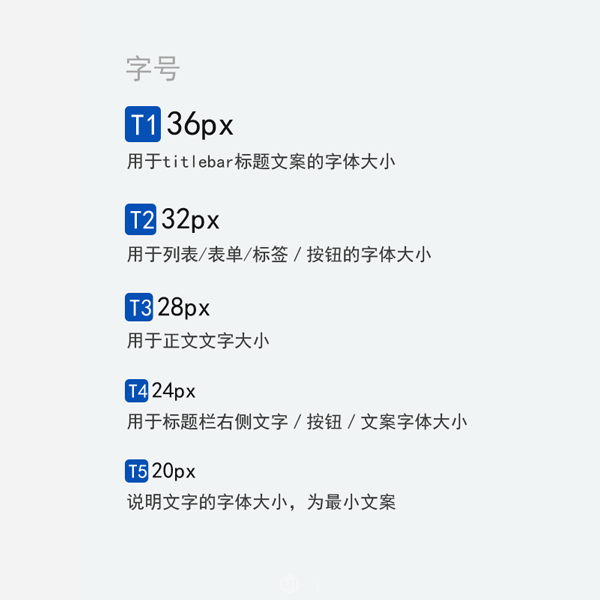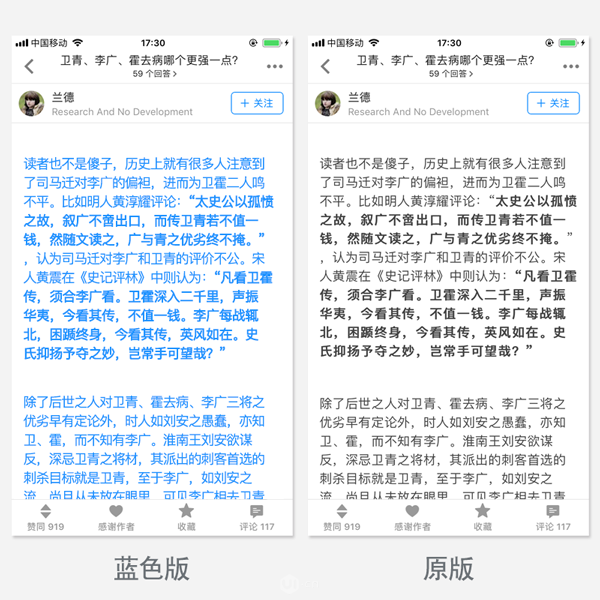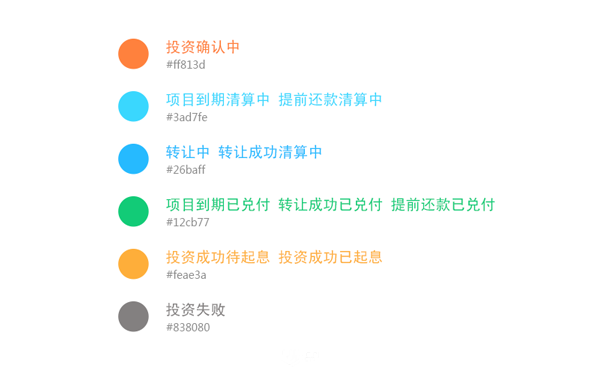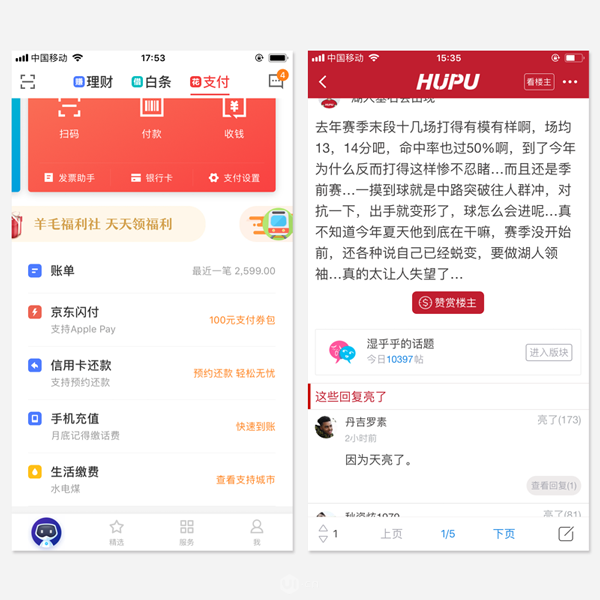|
今天来给大家分享产品设计中文字配色的一些知识点。配色对于UI设计的重要性这里我就不用再强调了,关于配色的文章我之前也写了好几篇。但是回头看了一下,感觉总结的过于笼统,所以这次我把格局放小一点,专门来写一篇关于文字配色的文章,希望大家看完能够有所收获。 那么要给文字配色,首先我们要知道你的产品(界面)中有哪些文字。在这里,我将产品中的文字主要分为以下四种:标题类、正文类、提示类和交互类。 标题类 首先来说标题类,标题,顾名思义要让用户在短时间内了解界面的大致内容,讲究简洁明了。在app中,标题类一般有的顶部栏标题,底部栏标题,列表标题、表单标题等。 给标题类文字配色相对来说比较简单,选项比较少,我们一般只会使用深灰色或者企业色。因为标题虽然很重要,但是也不能过于抢眼。
而根据重要性程度我们可以把标题分为不同的等级,一般来说,层级越低的标题颜色越浅。深浅的搭配可以给你的界面带来意想不到的效果。 例如,微信中的好友列表和聊天界面中,用户名和聊天记录的文字颜色深浅正好是反过来的。这个其实也很好理解,好友列表中用户关注的是好友是谁,而到了聊天界面用户更关注的是好友说了什么。所以这里用深浅不同的文字来帮助用户加以区分。
我们可以看下使用同样的配色的效果,感受一下不同。
ps.我不太建议给标题使用企业色,因为你要调整企业色的饱和度来区分不同的等级,个人觉得这样不太合理。 此外如果标题体系过于繁杂,仅从颜色深浅已经无法让用户从视觉上进行识别。我们还可以用字号来帮助完成区分,事实上现在大多数产品都是通过字号的不同来完成等级区分的。
正文类 正文类文字是给用户提供详细说明和解释的,正文类文字要比标题类要浅一些。一是因为用户对于正文都不太感兴趣,很少去读,我们没有必要在这里使用配色来吸引他们的注意力。其二,因为正文字数一般比较多,过于花哨的配色会使整个界面显得凌乱,造成主次不分。
提示类 提示类文字顾名思义就是要给用户以引导和提示。这个就意味着提示类文字要足够的显眼,如果用户都注意不到你,还怎么提示呢? 提示类文字一个主要用途就是给用户展示当前的状态。 我们来设想一个场景,你在一个理财平台上购买了一款理财产品。不同的时间段会有不同的状态。你看到这款理财产品收益率不错,投了3000元,这时的状态是“确认中”;过了几天这个产品开始起息就进入了“起息中”状态;又过了一段时间,你临时有事急需要用钱,就把产品转让给别人,又会依次进入“转让中”和“转让成功”。不同的状态我们在设计上给用户加以区分来帮助用户进行更好的识别。一般常见的方法就是使用不同的配色来进行区分,但是这个是适用于产品状态较少的情况。如果你的产品状态过多,每一个状态都配以一款颜色的话,那么整个界面就会显得很乱。
最常见的状态就是成功和失败,一般来说在用户心中都默认为绿色和红色了。当然现在把企业色作为成功也很常见。这里就会出现一个问题,如果你的产品主色调恰好是红色,这个时候就可能会引起用户混淆。 交互类 接下来,我们来谈谈交互类文字。交互类文字,简单来说就是能够让用户完成点击操作的文字。交互类文字设计的首要目标是让用户觉得你的文字是可以点击的。主要的办法有三个: 1 使用配色 目前来说用户觉得带有颜色的字体都是可以点击的,比如企业色。
当然如果你觉得界面中企业色出现的过于频繁,你还可以使用蓝色。蓝色在配色领域绝对是万金油型的,不管你的产品界面主色系是什么,用户一看到蓝色文字就会明白是可以点击的。 2 icon (责任编辑:admin) |